Quá trình xóa các ứng dụng hay trang web bạn đã đăng nhập bằng Facebook hết sức đơn giản. Tuy nhiên trước khi thực hiện bạn cần lưu ý, xóa các ứng dụng và trang web bạn đã đăng nhập bằng tài khoản Facebook đồng thời xóa tài khoản tương ứng trên các dịch vụ hoặc trang web này. Bởi vậy, nếu bạn đã đăng ký gói dịch vụ trả phí hàng tháng/năm, bạn cần hủy chúng và đăng ký lại sau khi bạn đã có tài khoản riêng mới.
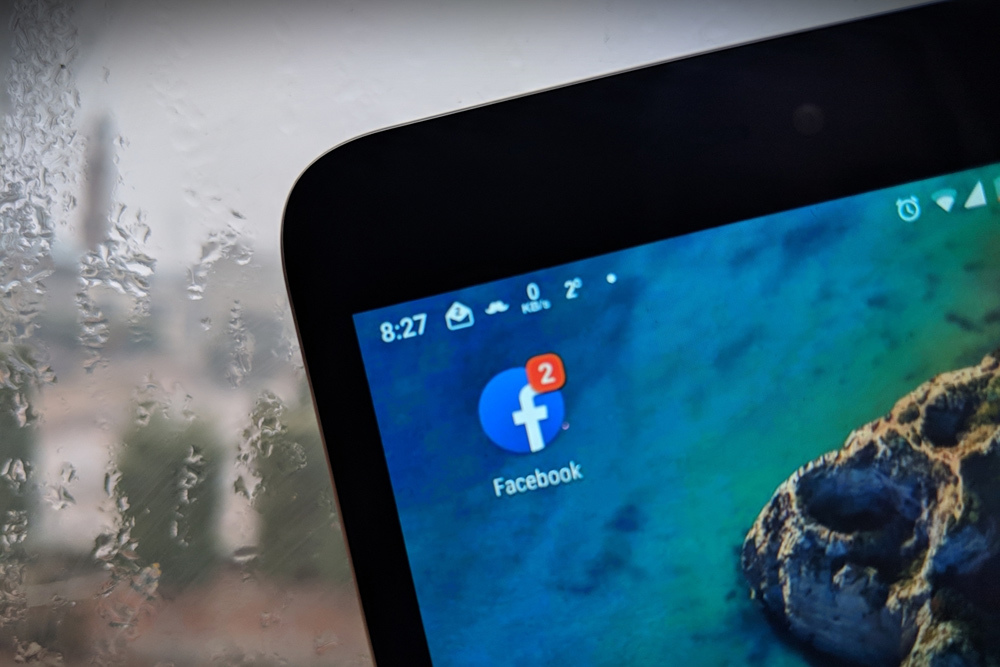 |
| Cách xóa ứng dụng và trang web bạn đã đăng bằng Facebook |
Sau đây là hướng dẫn chi tiết các bước xóa ứng dụng và trang web bạn đã đăng nhập bằng Facebook. Chúng tôi thực hiện hướng dẫn này trên iPhone. Đối với thiết bị Android, bạn chỉ cần áp dụng tương tự.
Bước 1: Trên iPhone, bạn mở ứng dụng Facebook và bấm nút hình ba thanh ngang ở phía dưới cùng góc phải.
Bước 2: Di chuyển xuống dưới và chọn Settings & Privacy (Cài đặt & quyền riêng tư) > Settings (Cài đặt).
Bước 3: Cuộn xuống dưới đến phần Security (Bảo mật), rồi chọn Apps & Websites (Ứng dụng và trang web).
Bước 4: Chọn Logged in with Facebook (Đã đăng nhập bằng Facebook), sau đó chọn thẻ Active (Hoạt động).
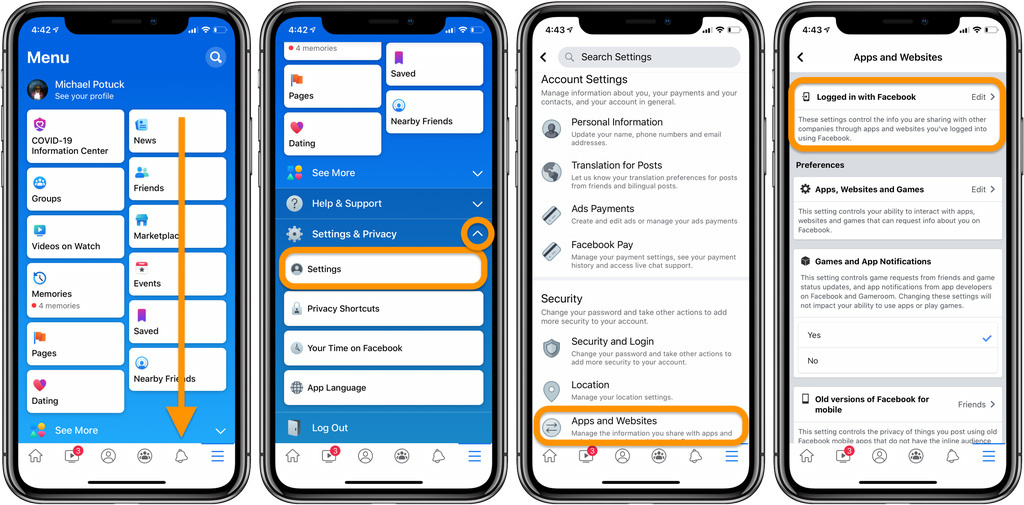 |
Bước 5: Bạn sẽ thấy danh sách tất cả ứng dụng và trang web bạn đã đăng nhập bằng tài khoản Facebook và hiện vẫn đang hoạt động.
Bước 6: Bấm nút Edit (Chỉnh sửa) nằm bên cạnh ứng dụng hoặc trang web bất kỳ nếu bạn chỉ muốn xóa một ứng dụng/trang web, hoặc bấm lần lượt lên tên của từng ứng dụng hoặc trang web nếu bạn muốn chọn và xóa nhiều ứng dụng/trang web cùng lúc.
Bước 7: Bấm nút Remove (Xóa/Xóa, gỡ bỏ) để xóa ứng dụng/trang web.
Bước 8: Xác nhận xóa bằng cách bấm nút Remove (Xóa) thêm một lần nữa. Lưu ý, bạn cần tạo tài khoản mới để tiếp tục sử dụng các ứng dụng/trang web mình xóa.
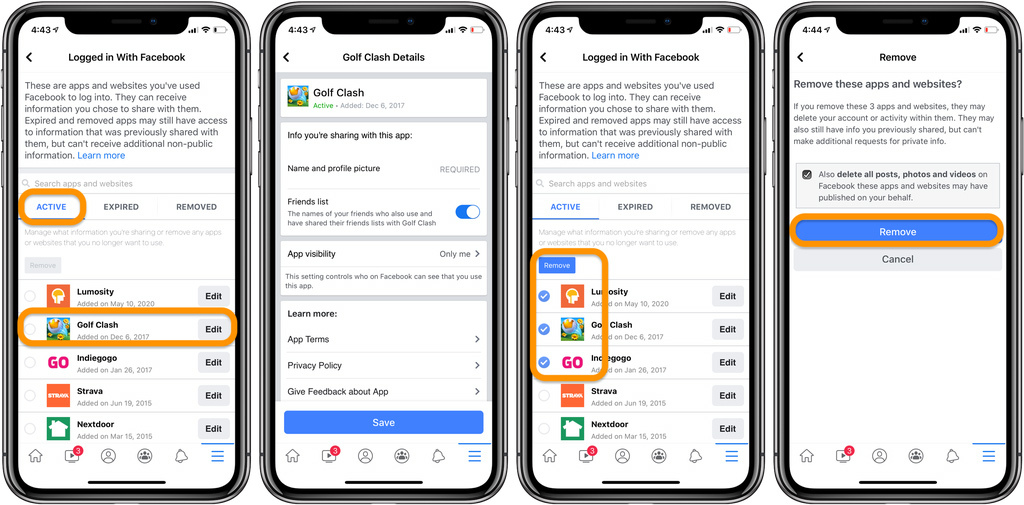 |
Ca Tiếu (theo 9to5mac)

Facebook thêm tính năng hữu ích dành cho các bậc phụ huynh
Facebook vừa bổ sung tính năng mới, cho phép các bậc phụ huynh hay những người chuẩn bị làm cha mẹ có thể dễ dàng tìm kiếm, chia sẻ những kiến thức về nuôi dạy và giáo dục con cái.


